Googleカレンダーにタスクを追加する方法
知っておくべきこと
- Googleカレンダーを開き、タスクをクリックします アイコン、タスクを追加、 説明を入力し、カレンダーに追加する日付を選択します。
- GmailやGoogleカレンダーからデスクトップに、またはGooglePlayやAppStoreの無料アプリを使ってモバイルで入手できます。
この記事では、ウェブ上のGoogleカレンダー、Android、iOSバージョンのGoogleタスク、Gmail、Googleカレンダーにタスクを追加し、タスクリストを管理する方法について説明します。
コンピューターのカレンダーからタスクを追加する方法
デスクトップで作業しているときは、GoogleカレンダーからGoogleタスクに簡単にアクセスできます。タスクリストを作成し、必要に応じて新しいタスクを追加します。
-
できればChromeブラウザでGoogleカレンダーを開き、プロンプトが表示されたらログインします。
-
タスクをクリックします 右パネルのアイコン。
タスクアイコンが表示されていないのにリマインダーが表示されている場合は、リマインダーの右側にあるメニューを選択して、[タスクに切り替える]を選択します。 。
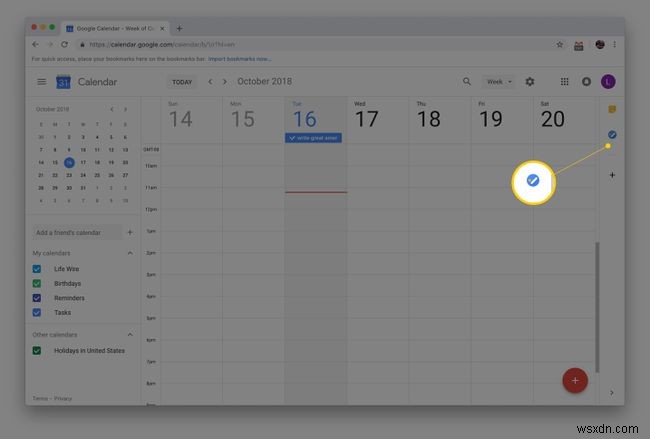
-
タスクを追加を選択します
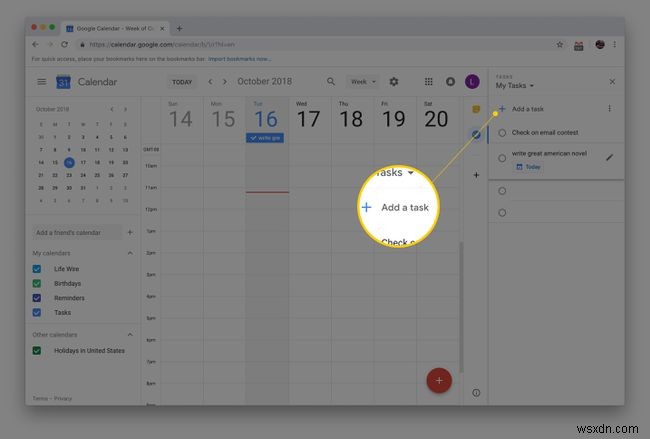
-
タスクの説明を入力してください。
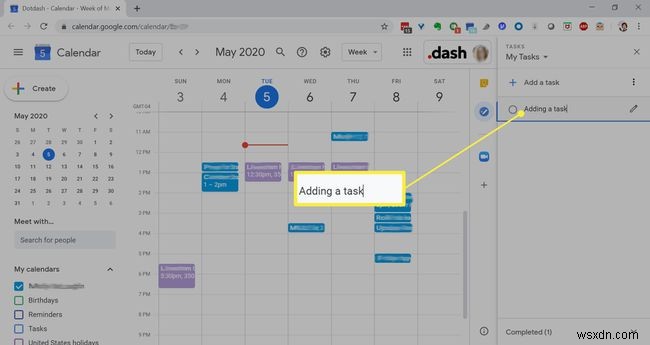 Googleタスクの使用方法の詳細
Googleタスクの使用方法の詳細
やることリストを操作する
Googleタスクの管理は簡単です。タスクのプロパティで日付を選択して、Googleカレンダーに追加します。リスト内のタスクを並べ替えるには、タスクを上下にドラッグします。タスクが完了したら、タスクの左側にある円にチェックマークを付けて、タスクが完了したことを示します。
Googleタスクを編集するには、詳細の編集を選択します (鉛筆アイコン)。ここで、説明、日時、サブタスクを追加したり、タスクを別のリストに移動したりできます。
複数のタスクリストを作成する
さまざまなタスクや個別のプロジェクト内のタスクを追跡するには、Googleカレンダーで複数のタスクリストを作成して整理します。 [タスク]ウィンドウの上部にあるリスト名の横にある矢印を選択し、[新しいリストを作成]を選択します 。このメニューからさまざまなGoogleタスクリストを切り替えます。
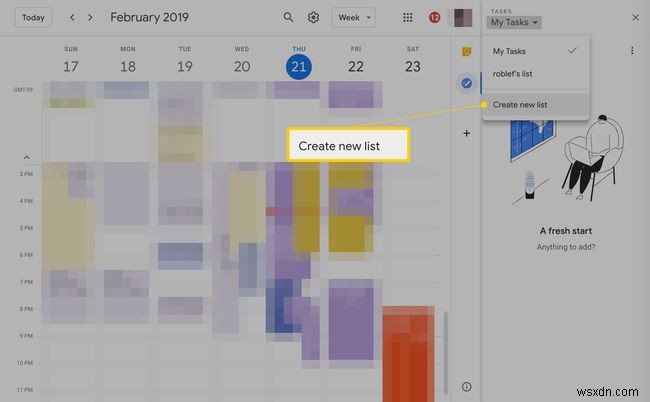
タスクを別のリストに移動する
タスクがどこに属するかについて気が変わった場合は、あるリストから別のリストにタスクを移動してください。タスクを別のリストに移動するには、タスクを強調表示して Shift + Enterを押します。 、 または、名前の横にある鉛筆アイコンをクリックします。リスト名を選択し、ドロップダウンメニューから移動先の新しいリストを選択します。
AndroidまたはiOSデバイスからGoogleタスクを追加する
外出中にタスクを完了することが重要です。 GoogleはGoogleTasks用のアプリを作成したため、iOSデバイスとAndroidデバイスでツールにアクセスできます。 Googleアカウントにログインしている場合は、既存のToDoリストと自動的に同期されます。
モバイルデバイスでのタスクの追加は、Googleカレンダーを介したタスクの追加と同様に機能します。プラス記号ボタンをタップしてタスクを作成します。タスクをタップしてサブタスクを追加するか、期日または説明を追加します。タップしてドラッグしてタスクを配置します。
ダウンロード対象:
AndroidIOS-
Google ドキュメントにフォントを追加する方法
Google ドキュメントは、多くの人に愛用されているワード プロセッサです。ただし、多くの人は、選択できるフォントが少ないことに制限を感じています。 幸いなことに、フォントを Google ドキュメントに追加できます。これには、Google ドキュメントにプリインストールされているフォントへのアクセスや、外部フォント用のアドオンの使用など、いくつかの方法があります。 Google ドキュメントでコンピュータのフォントを使用できますか? これを書いている時点では、コンピューターから Google ドキュメントにフォントをアップロードすることはできません。 Google ドキュメントに付属
-
PayPal を Google Pay に追加する方法
モバイル決済アプリは、支払いが必要になるたびにさまざまな支払い方法を使用する手間から時間を節約できるため、人気が高まっています。 Google Pay を使用している場合は、Google Pay アカウントに PayPal を追加して支払いを行えるようになりました。 これだけでなく、PayPal を使用して、Gmail、YouTube、Google ストアなどの Google エコシステム全体で支払いを行うこともできます。 Google Pay は 24 か国で PayPal をサポートしています。 PayPal を Google Pay にリンクする方法と、その際に知っておくべきこ
